


win7系统中,我们开机后不使用电脑的话,电脑就进入自动锁屏了,有些小伙伴觉得默认的锁屏不怎么合理,就想要设置一下自动锁屏,下面小编给大家分享一下win7系统自动锁屏在哪里?一起来看看吧。
第一种方法:通过屏保设置自动锁屏时间
第一步:首先我们打开win7系统的开始菜单,在里面选择 控制面板 选项。
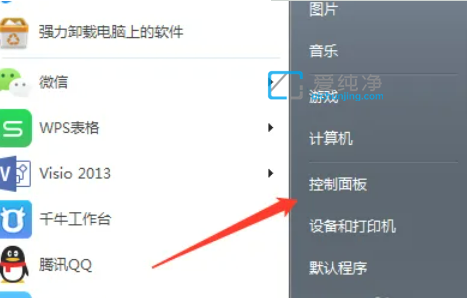
第二步:在打开的控制面板界面中,将右上角的查看方式修改为小图标,然后找到 个性化 选项。
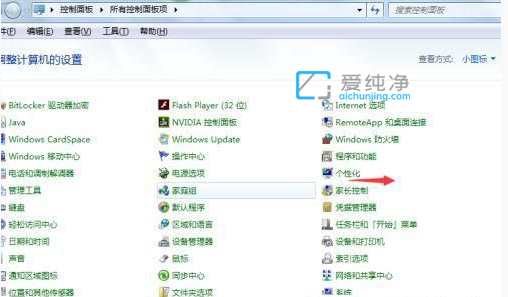
第三步:在打开的个性化界面中,我们就可以可以看到屏幕保护程序。
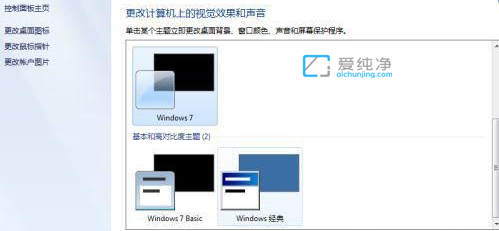
第四步:鼠标点击打开屏幕保护程序,在里面选择屏幕保护程序并设定时间。关键时要勾选上在恢复时显示登录屏幕,设定完成后点击确定。保持电脑1分钟的时候不要进行任何的操作。
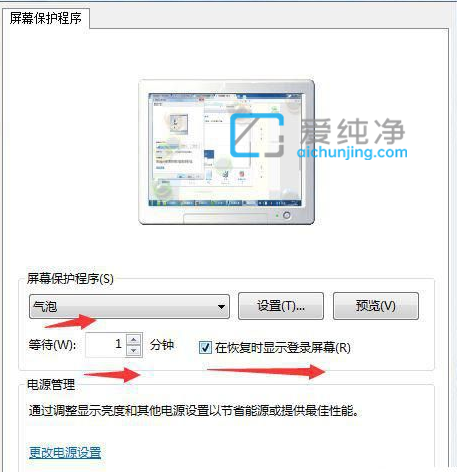
第五步:我们设置好之后,win7电脑在1分钟后可以看到屏幕已经出现设置的屏幕保护,这时动下鼠标会看到进入系统界面,输入密码即可。这就是所谓的设置自动锁定。
第二种方法:使用锁屏快捷键:Win + L 锁屏
第一步:打开开始菜单,在关机按钮后面的三角按钮点击“锁定”可以实现锁屏;
第二步:使用Win+L,可以快速锁住电脑,重新登录账户后才能进入桌面。
以上就是win7系统自动锁屏在哪里的分享了,更多精彩资讯,尽在爱纯净。
| 留言与评论(共有 0 条评论) |